vscode終端歷史命令不保存的解決方法有:1.檢查并啟用vscode設置中的terminal.integrated.shellintegration.history選項;2.確認shell配置文件中histsize和histfilesize變量未設為0,并調整至合適數值;3.確保shell配置文件及歷史記錄文件具備正確的讀寫權限;4.嘗試重裝vscode或更換shell以排除潛在bug。常見原因包括vscode配置錯誤、shell配置不當、權限限制以及軟件bug。針對不同shell,bash用戶應修改~/.bashrc,zsh用戶修改~/.zshrc,powershell用戶修改$profile文件,分別設置對應的歷史記錄變量。亂碼問題可通過統一編碼為utf-8解決,包括設置vscode的files.encoding、shell的lang和lc_all環境變量、終端編碼選項,并選擇支持utf-8的字體。
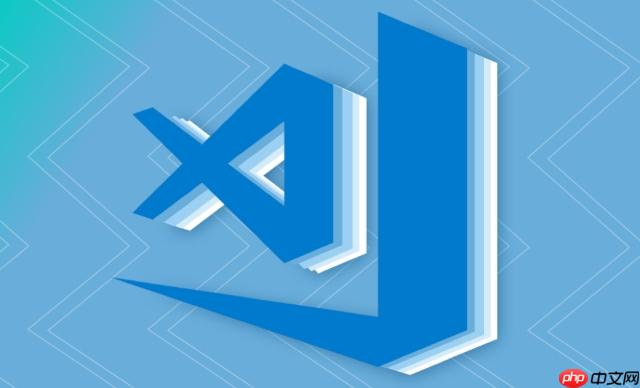
VSCode終端歷史命令不保存,這事兒挺煩的,尤其是在需要重復執行一些命令的時候。其實解決辦法也不復雜,主要是看你的配置是不是出了問題。
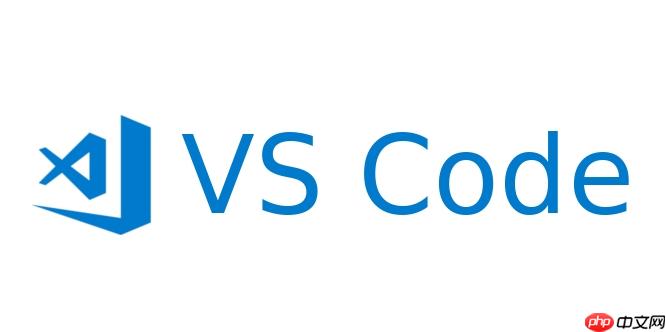
解決方案:
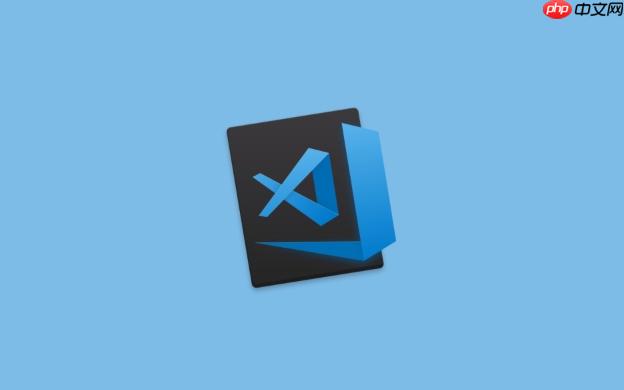
首先,確保你的VSCode設置里關于終端歷史記錄的配置是開啟的。打開VSCode的設置(Ctrl + , 或者 Cmd + ,),搜索 “terminal.integrated.shellIntegration.history”,看看這個選項是不是被禁用了。如果被禁用了,把它啟用。
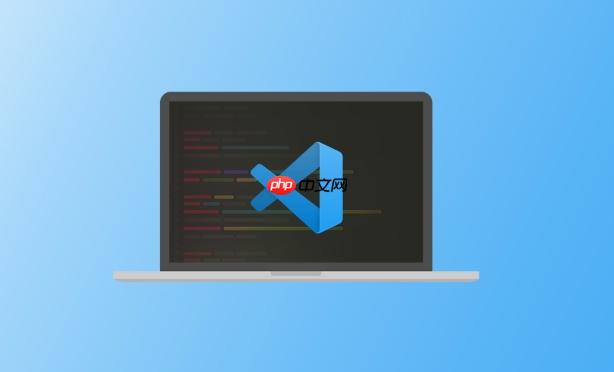
如果這個選項是開啟的,但還是不保存,那可能就是你的shell配置有問題了。不同的shell(比如bash、zsh、powershell)有不同的配置文件。你需要檢查一下你的shell配置文件(比如~/.bashrc、~/.zshrc、$PROFILE),看看有沒有什么設置阻止了歷史命令的保存。
比如說,你可能不小心設置了HISTSIZE=0或者HISTFILESIZE=0,這會導致shell不保存任何歷史命令。解決方法就是把這些變量設置成一個合適的數值,比如HISTSIZE=1000和HISTFILESIZE=2000。
另外,有些時候,權限問題也可能導致歷史命令無法保存。確保你的shell配置文件和歷史命令保存文件的權限是正確的,你的用戶有讀寫權限。
最后,如果以上方法都不行,可以嘗試重裝VSCode,或者更換一個shell試試。有時候,一些奇怪的bug會導致歷史命令無法保存,重裝或者更換shell可能會解決問題。
VSCode終端歷史命令保存失敗的常見原因有哪些?
原因有很多,最常見的包括:VSCode設置問題、Shell配置問題、權限問題、以及一些不太常見的Bug。
VSCode設置方面,terminal.integrated.shellIntegration.history 這個設置是最關鍵的。如果這個設置被禁用,VSCode就不會保存終端歷史命令。
Shell配置方面,不同的Shell有不同的配置文件,比如Bash的.bashrc、Zsh的.zshrc、PowerShell的$PROFILE。這些配置文件里可能有一些設置會影響歷史命令的保存,比如HISTSIZE和HISTFILESIZE。
權限問題也可能導致歷史命令無法保存。如果你的用戶沒有讀寫歷史命令保存文件的權限,那么歷史命令就無法保存。
還有一些不太常見的Bug,比如VSCode自身的Bug,或者Shell自身的Bug,也可能導致歷史命令無法保存。
如何配置不同的Shell以正確保存VSCode終端歷史命令?
配置不同的Shell,關鍵在于找到對應的配置文件,然后修改相關的環境變量。
對于Bash,配置文件是~/.bashrc。你可以打開這個文件,然后添加或者修改以下環境變量:
HISTSIZE=1000 # 保存的命令數量 HISTFILESIZE=2000 # 歷史命令文件的大小
對于Zsh,配置文件是~/.zshrc。你可以打開這個文件,然后添加或者修改以下環境變量:
HISTSIZE=1000 # 保存的命令數量 HISTFILESIZE=2000 # 歷史命令文件的大小 SAVEHIST=1000 # 保存的命令數量
對于PowerShell,配置文件是$PROFILE。你可以打開這個文件,然后添加或者修改以下環境變量:
$MaximumHistoryCount = 1000 # 保存的命令數量
修改完配置文件后,需要重啟VSCode或者重新加載Shell配置文件,才能使修改生效。
除了修改環境變量,還可以配置一些其他的選項,比如忽略某些命令不保存,或者設置歷史命令的格式。這些選項的具體配置方法可以參考Shell的官方文檔。
如何解決VSCode終端歷史命令亂碼的問題?
亂碼問題通常是由于編碼不一致導致的。你需要確保VSCode、Shell和終端都使用相同的編碼。
首先,檢查VSCode的編碼設置。打開VSCode的設置,搜索 “files.encoding”,確保這個選項設置為 “utf8″。
然后,檢查Shell的編碼設置。不同的Shell有不同的設置方法。
對于Bash,可以在~/.bashrc文件中添加以下代碼:
export LANG=en_US.UTF-8 export LC_ALL=en_US.UTF-8
對于Zsh,可以在~/.zshrc文件中添加以下代碼:
export LANG=en_US.UTF-8 export LC_ALL=en_US.UTF-8
對于PowerShell,可以在$PROFILE文件中添加以下代碼:
[Console]::OutputEncoding = [System.Text.Encoding]::UTF8
最后,檢查終端的編碼設置。不同的終端有不同的設置方法。一般來說,可以在終端的設置菜單里找到編碼選項,然后設置為 “UTF-8″。
確保以上設置都一致后,重啟VSCode和終端,應該就可以解決亂碼問題了。
有時候,即使以上設置都正確,還是可能出現亂碼問題。這可能是由于字體不支持某些字符導致的。可以嘗試更換一個支持UTF-8編碼的字體,比如 “Consolas” 或者 “Monaco”。



















